Macin Siri
Voit aktivoida Sirin MacBook Prolla käyttäen ääntäsi ja suorittaa monia toimintoja Sirillä. Voit esimerkiksi sopia tapaamisia, muuttaa asetuksia, saada vastauksia, lähettää viestejä, soittaa puheluja ja lisätä kohteita kalenteriin. Siri voi muun muassa antaa reittiohjeita (”Miten pääsen täältä kotiin?”) ja tietoja (”Kuinka korkea on Halti?”) sekä suorittaa perustehtäviä (“Luo uusi lista nimeltä Kauppalista”).
Jos otat Reagoi-asetuksen käyttöön Siri-asetuksissa, Siri on aina käytettävissä kun sanot ”Hei Siri” tai ”Siri” ja puhut heti sen jälkeen pyyntösi.
Huomaa: Jotta voit käyttää Siriä, Macin on oltava yhteydessä internetiin. Siri ei ole välttämättä käytettävissä kaikilla kielillä tai kaikilla alueilla, ja sen ominaisuudet voivat vaihdella alueittain.
Sirin laittaminen päälle ja aktivoiminen: Avaa Järjestelmäasetukset, klikkaa Siri ja Spotlight ja aseta valinnat. Jos Siri on otettu käyttöön laitteen käyttöönoton aikana, avaa Siri pitämällä Sanelu/Siri (F5) ![]() -näppäintä painettuna. Voit myös klikata Järjestelmäasetuksissa Siri ja Spotlight ja valita Kysy Siriltä. Voit valita muut Siri-asetukset, kuten kielen ja käytettävän äänen.
-näppäintä painettuna. Voit myös klikata Järjestelmäasetuksissa Siri ja Spotlight ja valita Kysy Siriltä. Voit valita muut Siri-asetukset, kuten kielen ja käytettävän äänen.
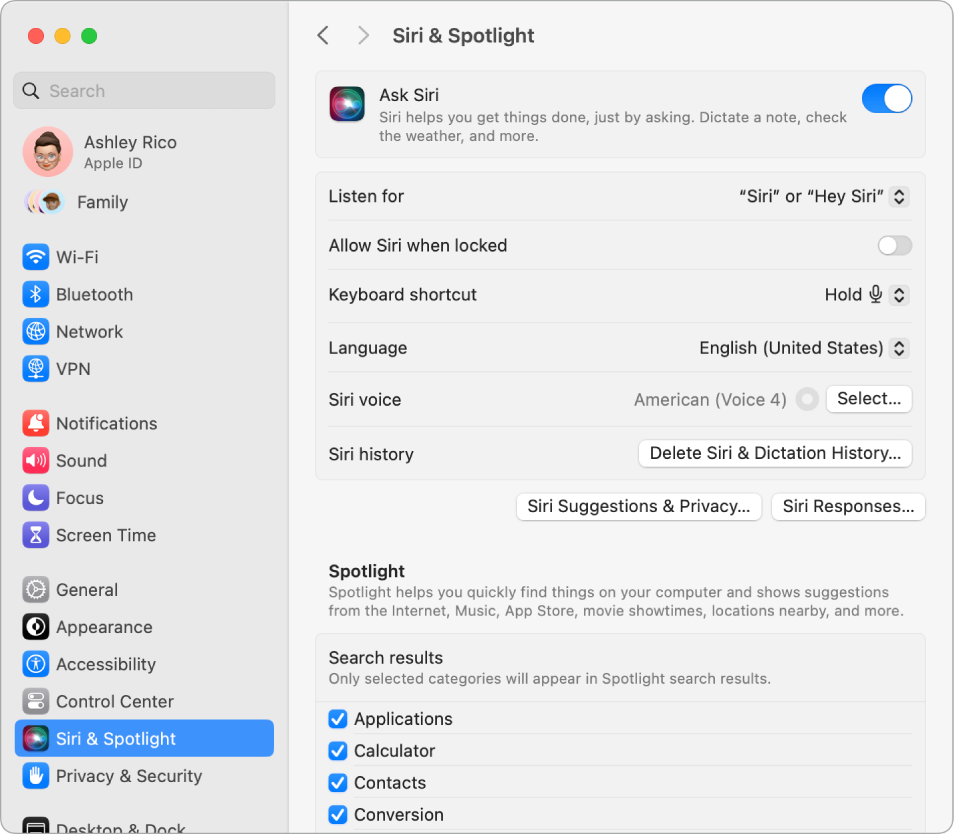
Vinkki: Voit lisätä Siri-kuvakkeen valikkoriville valitsemalla kyseisen valinnan Ohjauskeskuksen asetuksissa. Käytä sitten Siriä klikkaamalla Siri-kuvaketta ![]() .
.
Hei Siri tai Siri: Voit sanoa MacBook Prossa ”Hei Siri” tai ”Siri” ja saada vastauksia pyyntöihisi. Klikkaa Järjestelmäasetuksissa Siri ja Spotlight ja valitse sitten Reagoi-valikosta, millä lausahduksella haluat aloittaa Sirin käyttämisen. Noudata ohjeita, jotka kehottavat sinua lausumaan useita Siri-komentoja.
Käytön helpottamiseksi ”Hei Siri” ei vastaa, kun MacBook Pron kansi on suljettu. Jos kansi on suljettu ja ulkoinen näyttö on liitetty, voit silti aktivoida Sirin valikkorivin kuvakkeesta.
Vinkki: Tutustu Sirin käyttötapoihin kysymällä ”Mitä osaat tehdä” milloin tahansa tai katsomalla Applen tukiartikkelista Mitä voin kysyä Siriltä?.
Sirin käyttäminen kirjoittamalla: Voit kirjoittaa pyyntösi Sirille sen sijaan, että sanoisit ne. Klikkaa Järjestelmäasetuksissa Käyttöapu, klikkaa sitten oikealla Siri ja laita päälle Kirjoita Sirille.
Tekstityksen näyttäminen: Voit näyttää Sirin puheen näytöllä. Klikkaa Järjestelmäasetuksissa Siri ja Spotlight, klikkaa sitten ”Sirin vastaukset” ja laita päälle ”Näytä Siri-tekstitys aina”. Voit myös laittaa päälle asetuksen ”Näytä puhe aina”, jolloin Siri muuntaa pyyntösi tekstiksi.
Vetäminen ja pudottaminen: Voit vetää ja pudottaa kuvia ja sijainteja Siri-ikkunasta sähköpostiin, tekstiviestiin tai dokumenttiin. Voit myös kopioida ja sijoittaa tekstiä.
Puheäänen vaihtaminen: Klikkaa Järjestelmäasetuksissa Siri ja Spotlight ja valitse vaihtoehto Siri-ääni-valikosta.
Tästä oppaasta löytyy tällaisia ehdotuksia siitä, mihin voit käyttää Siriä:
Kysy Siriltä: Voit sanoa esimerkiksi:
”Näytä muistutukseni.”
”Mitä kello on Tokiossa?”
Lisätietoja: Katso macOS:n käyttöoppaasta Sirin käyttäminen Macissa.